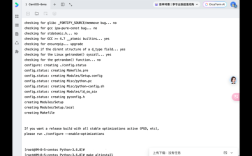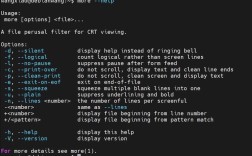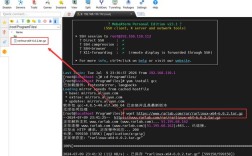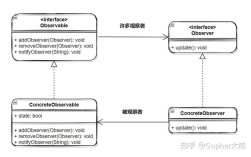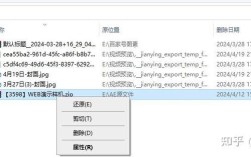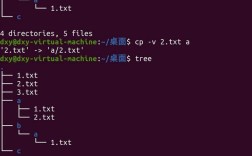在Android开发中,APK签名是确保应用完整性和身份验证的关键步骤,通过命令行对APK进行签名,可以灵活集成到自动化构建流程中,尤其适合需要批量处理或CI/CD(持续集成/持续部署)场景的开发者,本文将详细介绍Android命令行签名的原理、工具、操作步骤及注意事项,帮助开发者全面掌握这一技能。
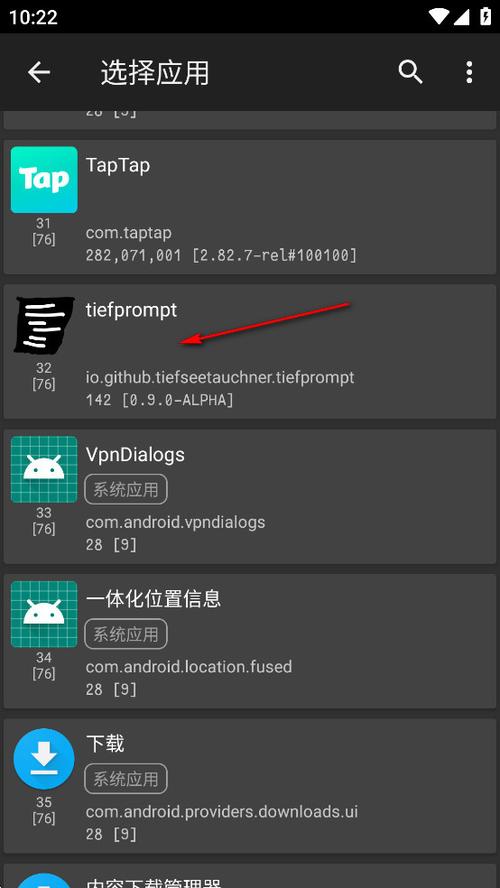
APK签名的基本概念
APK签名本质上是使用开发者的私钥对应用进行加密,生成数字签名,当用户安装APK时,系统会使用对应的公钥验证签名是否匹配,从而确保应用未被篡改且来源可信,Android签名机制支持多种密钥算法,包括RSA和ECDSA(推荐使用ECDSA,因其安全性更高且签名更小),签名过程还会在APK中生成META-INF目录,包含签名文件(如.SF、.RSA或.EC)和清单文件摘要。
签名工具与准备工作
签名工具
- jarsigner:Java SDK自带的签名工具,适用于传统签名方案,但功能有限。
- apksigner:Android SDK提供的专用工具,支持v1(JAR签名)、v2(APK签名块)、v3(签名方案升级)等多种签名方式,是当前推荐的首选工具。
准备工作
-
生成密钥库(KeyStore):
使用keytool(Java工具)或apksigner生成密钥库文件(.keystore或.jks)。keytool -genkeypair -v -keystore my-release-key.keystore -alias myalias -keyalg EC -keysize 256 -validity 10000 -storepass <password> -keypass <password>
参数说明:
-keystore:密钥库文件路径。-alias:密钥别名(需唯一)。-keyalg:算法(EC或RSA)。-validity:有效期(天)。
-
环境配置:
确保Android SDK的build-tools版本已安装,且apksigner位于$ANDROID_HOME/build-tools/<version>/目录下,可通过以下命令验证: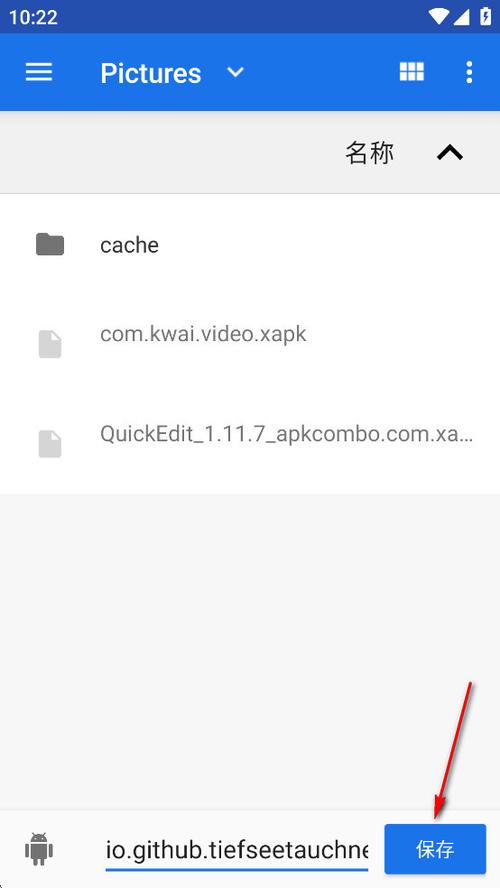 (图片来源网络,侵删)
(图片来源网络,侵删)apksigner version
使用apksigner签名APK
基本签名命令
apksigner sign --ks my-release-key.keystore --ks-key-alias myalias --ks-pass pass:<password> --key-pass pass:<password> --out signed.apk unsigned.apk
参数说明:
--ks:密钥库路径。--ks-key-alias:密钥别名。--ks-pass/--key-pass:密钥库和密钥的密码(若未设置,会提示输入)。--out:输出APK路径。
高级选项
-
指定签名方案:
apksigner sign --ks my.keystore --min-sdk-version 21 --v1-signing-enabled true --v2-signing-enabled true --out signed.apk unsigned.apk
-min-sdk-version:指定最低支持版本,影响v2/v3签名兼容性。 -
验证签名:
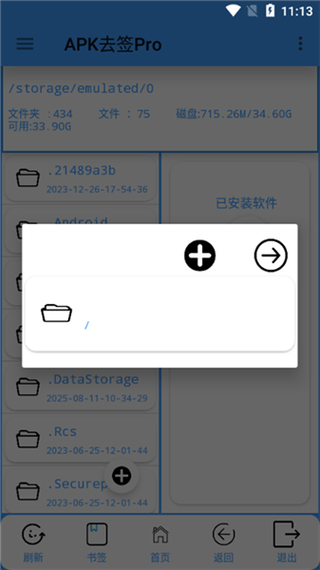 (图片来源网络,侵删)
(图片来源网络,侵删)apksigner verify --verbose signed.apk
输出结果会显示签名是否有效及使用的方案版本。
批量签名脚本示例
使用Shell脚本批量签名APK:
#!/bin/bash
KEYSTORE="my.keystore"
ALIAS="myalias"
PASSWORD="your_password"
for apk in ./unsigned/*.apk; do
filename=$(basename "$apk")
apksigner sign --ks "$KEYSTORE" --ks-key-alias "$ALIAS" --ks-pass pass:"$PASSWORD" --key-pass pass:"$PASSWORD" --out "./signed/$filename" "$apk"
done
签名问题排查
常见错误及解决方案
| 错误提示 | 可能原因 | 解决方案 |
|---|---|---|
apksigner: command not found |
未将build-tools添加到PATH |
在~/.bashrc或~/.zshrc中添加export PATH=$PATH:$ANDROID_HOME/build-tools/<version>/ |
jarsigner is not recognized |
环境变量未配置Java | 确保Java JDK已安装并配置JAVA_HOME |
Invalid signature |
密钥库密码错误或APK已修改 | 检查密钥库密码,重新生成签名 |
v2 signature not found |
未启用v2签名 | 添加--v2-signing-enabled true参数 |
签名最佳实践
-
密钥管理:
- 密钥库文件和密码需妥善保管,建议使用硬件安全模块(HSM)或密钥管理服务(KMS)。
- 定期更换密钥(如每年一次),避免长期使用同一密钥。
-
签名方案选择:
- v1签名:兼容性好(支持Android 1.0+),但易被二次打包攻击。
- v2签名:直接对APK整体签名,安全性更高,需Android 7.0+支持。
- v3签名:支持密钥轮换,适用于需要动态更新密钥的场景。
推荐组合使用:--v1-signing-enabled true --v2-signing-enabled true。
-
自动化集成:
在Gradle构建脚本中配置签名信息(signingConfigs),实现编译时自动签名:android { signingConfigs { release { storeFile file('my.keystore') storePassword 'password' keyAlias 'myalias' keyPassword 'password' } } buildTypes { release { signingConfig signingConfigs.release } } }
相关问答FAQs
问题1:如何验证APK签名是否有效?
解答:可通过以下两种方式验证:
- 使用
apksigner verify命令:apksigner verify --verbose your_app.apk
若输出包含
Verified using v3 scheme或Verified using v2 scheme,则签名有效。 - 使用
jarsigner检查v1签名:jarsigner -verify -verbose your_app.apk
问题2:签名后的APK如何重新签名?
解答:重新签名前需先对APK进行对齐处理(优化性能),再执行签名命令:
- 对齐处理:
zipalign -v 4 your_app_unsigned.apk your_app_aligned.apk
参数
-v 4表示按4字节对齐,优化I/O性能。 - 重新签名:
apksigner sign --ks your.keystore --out your_app_resigned.apk your_app_aligned.apk
注意:直接对已签名APK重新签名会覆盖原有签名,可能导致系统验证失败。